Les options de contrôle multimédia disponibles sur Netflix sont assez rudimentaires. L’utilisateur peut ajuster les sous-titres, sélectionner différentes pistes audio, basculer en mode plein écran et modifier le volume. Au-delà de ces fonctions de base, l’offre est limitée. Pour un contrôle plus poussé, il est généralement nécessaire d’installer une extension de navigateur. L’application Netflix pour Windows 10, quant à elle, ne permet même pas l’utilisation de ces extensions. Toute manipulation supplémentaire exige donc de regarder Netflix via un navigateur web. De même, si vous utilisez un VPN pour accéder à Netflix, il est souvent préférable d’opter pour un navigateur plutôt que l’application. L’extension « Better Netflix » pour Firefox remédie à ce manque en ajoutant une prise en charge des écrans larges. Elle propose deux formats prédéfinis (16:9 et 21:9), ainsi que des boutons « + » et « – » pour ajuster la largeur de l’écran.
Activer le support des écrans larges
Pour profiter de cette fonctionnalité, installez l’extension Better Netflix. Connectez-vous à votre compte Netflix via Firefox et lancez la lecture d’un contenu. Des commandes spécifiques pour l’écran large apparaîtront alors en bas de l’écran, à côté des commandes Netflix standard pour les sous-titres, l’audio et le mode plein écran.
Vous pouvez choisir l’un des deux préréglages pour modifier le rapport d’aspect, ou ajuster manuellement la largeur grâce aux boutons « + » et « – » afin de remplir l’écran au mieux.
Par défaut, Netflix affiche souvent des bandes noires, dites « letterboxing », en haut et sur les côtés de l’image. L’extension Better Netflix permet de combler cet espace, comme illustré dans la capture d’écran ci-dessous, où le lecteur remplit la surface disponible dans le navigateur.
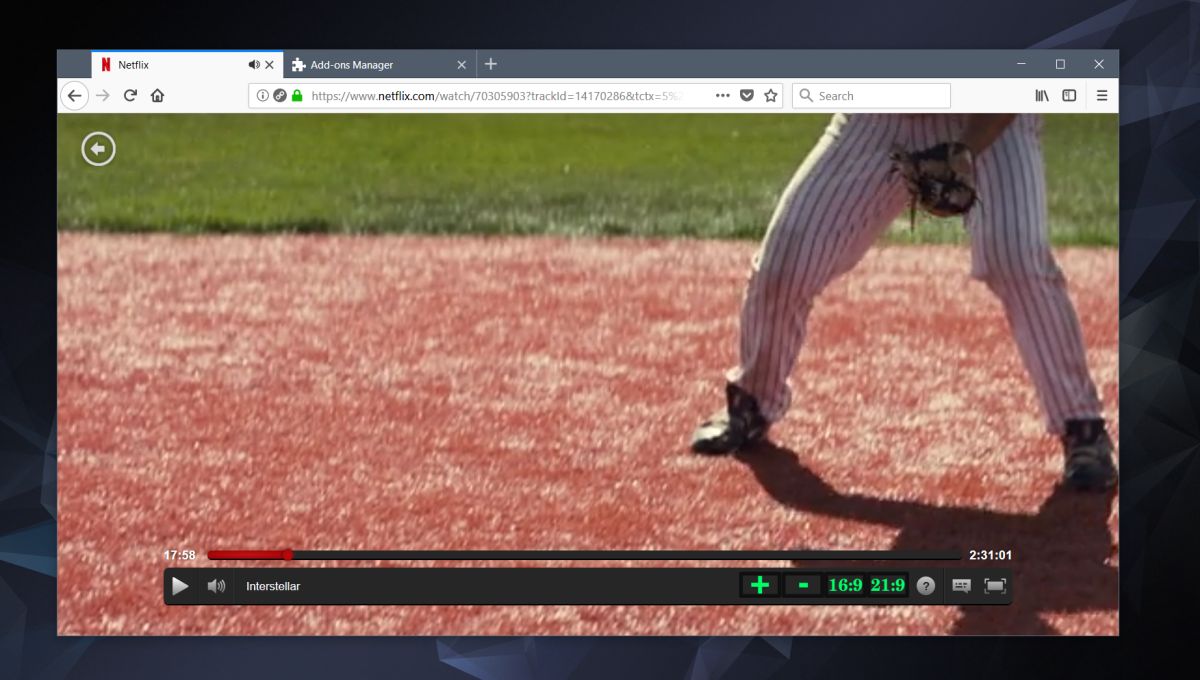
Sans Better Netflix, un film normal s’affiche avec d’épaisses bordures noires autour du lecteur, gaspillant ainsi de l’espace d’écran, quelle que soit sa taille. Le mode plein écran supprime les bordures latérales, mais les bandes noires en haut et en bas persistent. L’extension les supprime à condition d’utiliser un écran suffisamment large.
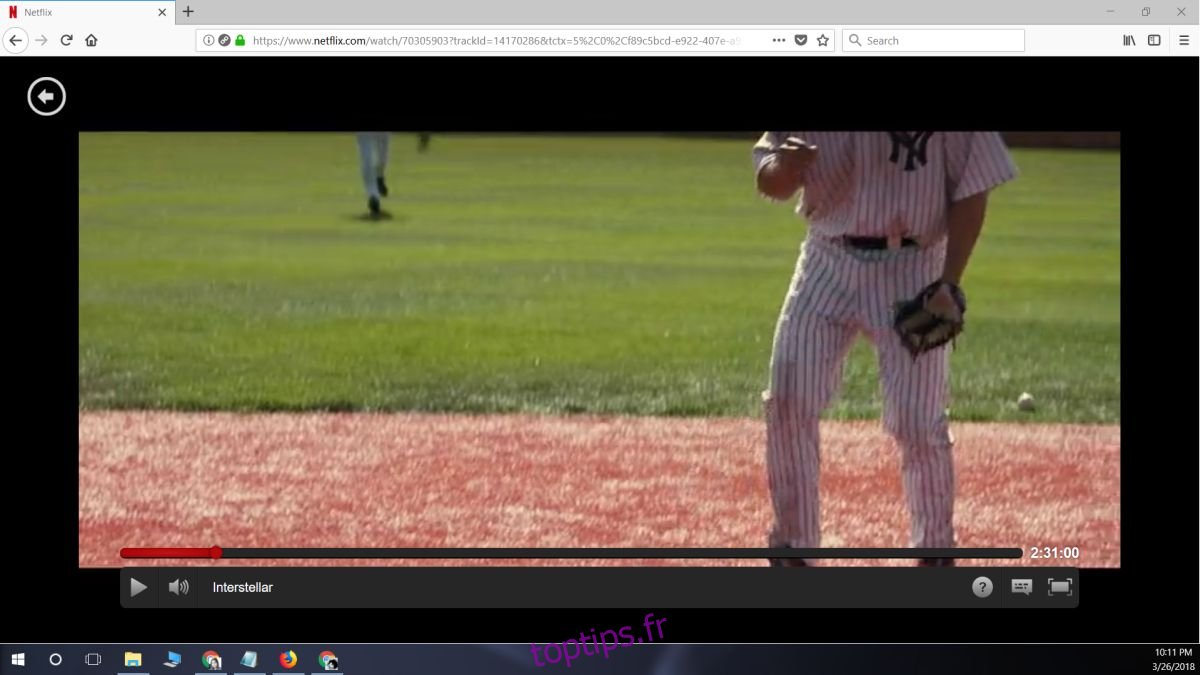
Limitations
Better Netflix n’évalue pas le format de votre écran et ne propose pas de ratio idéal pour une expérience de visionnage optimale. Il est donc important de veiller à ne pas trop agrandir l’image, au point de couper une partie du contenu sur les côtés.
L’extension ne permet pas non plus d’étirer l’image librement. Si c’était le cas, l’image serait déformée, trop étirée verticalement et pas assez horizontalement. Better Netflix est donc particulièrement utile aux possesseurs d’écrans larges qui peuvent tirer profit des deux préréglages disponibles.
Si vous n’utilisez pas un grand écran ou si vous ignorez quel ratio est le plus adapté, servez-vous des boutons « + » et « – » pour remplir l’écran au maximum sans couper d’éléments sur les côtés. Cela peut demander quelques essais, mais le résultat en vaut la peine.